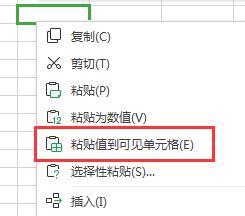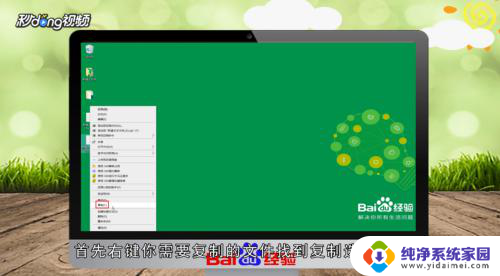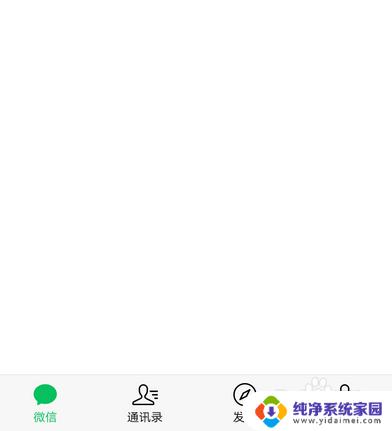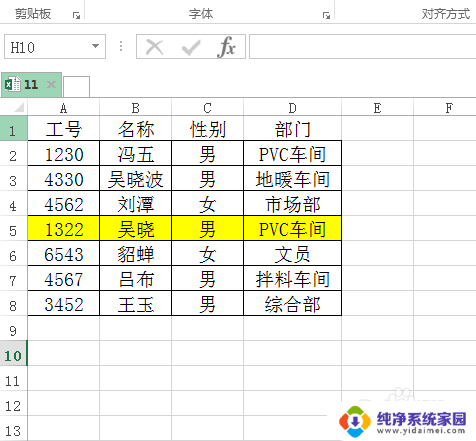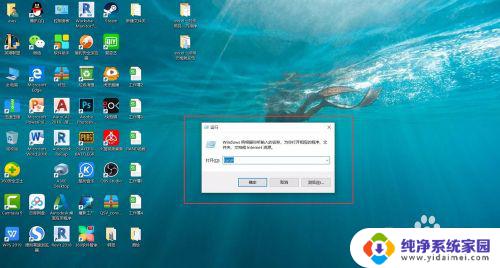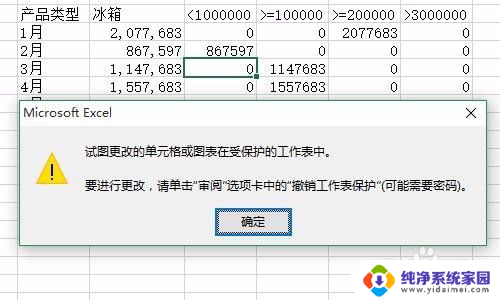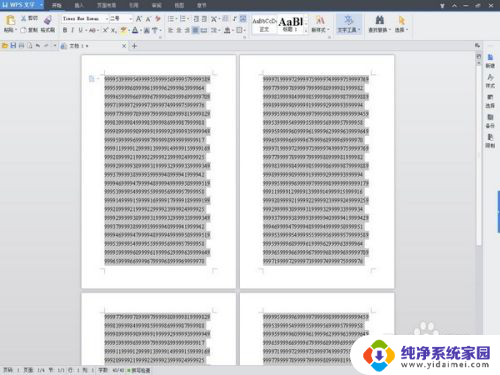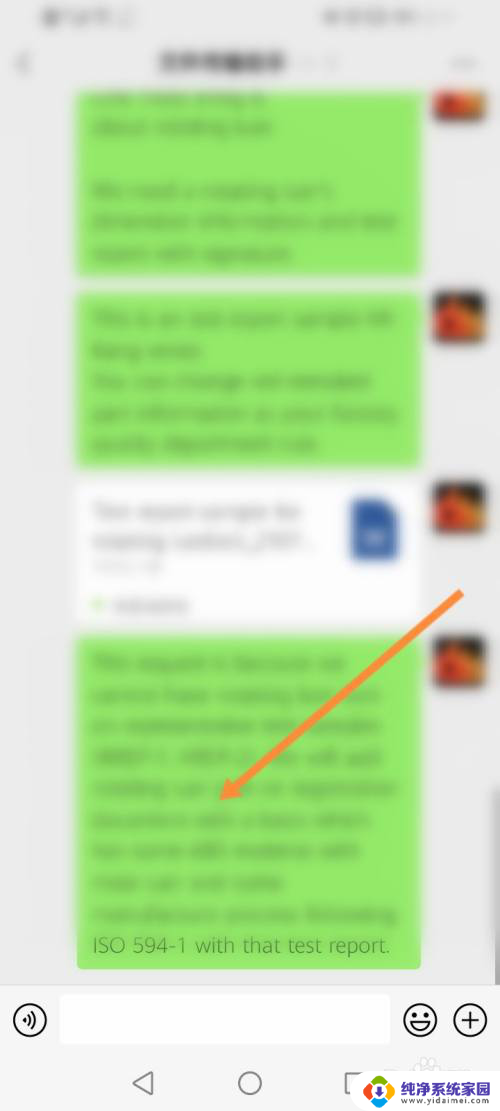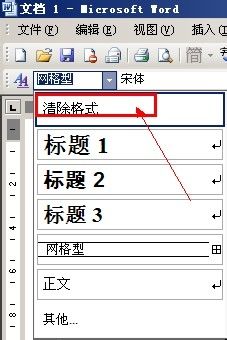筛选复制怎么复制粘贴 excel筛选后只复制特定内容
更新时间:2023-12-30 10:58:41作者:yang
在处理Excel表格时,我们经常需要筛选并复制特定的内容,很多人可能会遇到一个问题:如何在筛选后只复制特定的内容呢?毕竟如果我们只是简单地使用复制和粘贴功能,可能会将整个筛选结果一同复制,而不是只复制我们所需的内容。所以在使用Excel进行筛选时,我们需要掌握一些技巧和方法,以便精确地复制和粘贴我们所需的特定内容。下面我们将介绍一些实用的技巧,帮助您轻松应对这个问题。
方法如下:
1.点击打开外面想要编辑的excel表格。
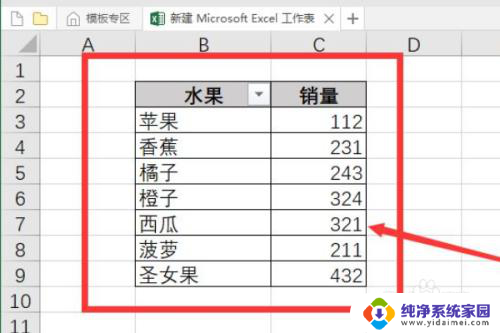
2.点击上方功能栏中的数据按钮,筛选出你想要复制的内容。
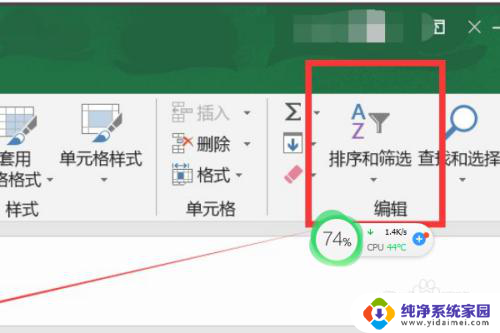
3.选中你想要复制的内容,并同时按下Ctrl+G弹出定位窗口,点击定位条件。
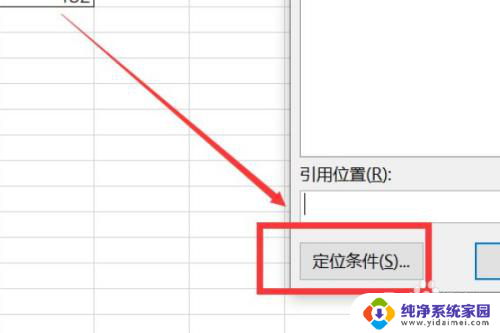
4.点击定位条件之后,选择可见单元格并点击确定。
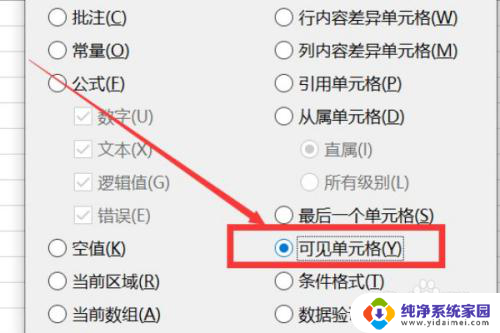
5.外面看到被定位之后的数据,然后再按住CTRL+C。
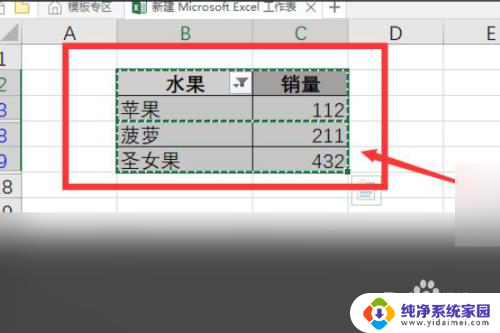
6.然后在另一个空白工作表中单击右键选中粘贴或者同时按下Ctrl+V,粘贴后的内容就仅为筛选后的内容了。
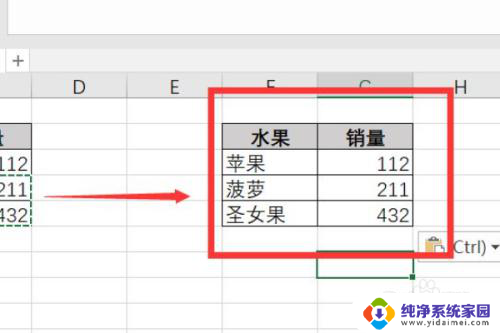
以上就是筛选复制的方法,碰到同样情况的朋友们赶紧参照小编的方法来处理吧,希望能够对大家有所帮助。